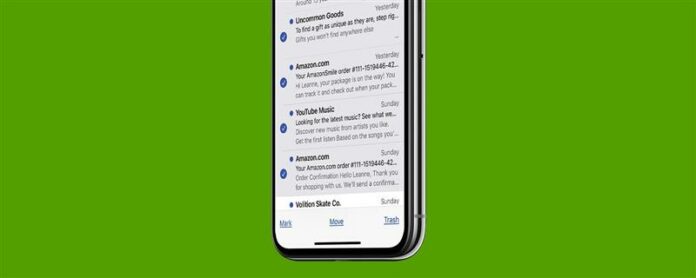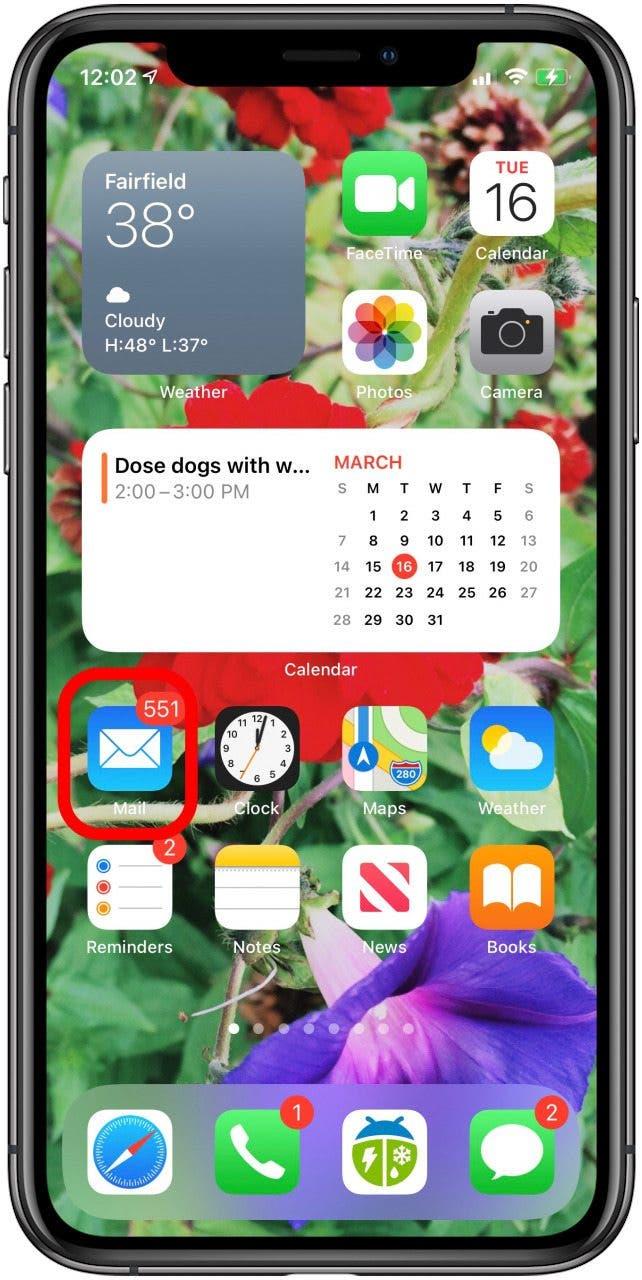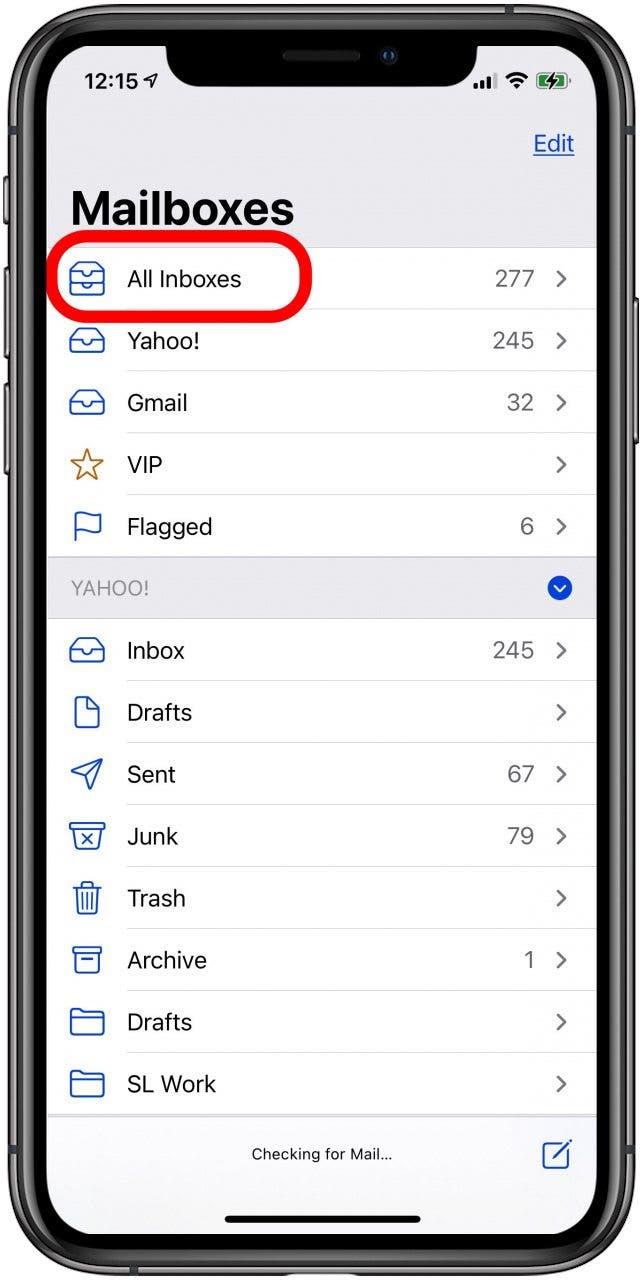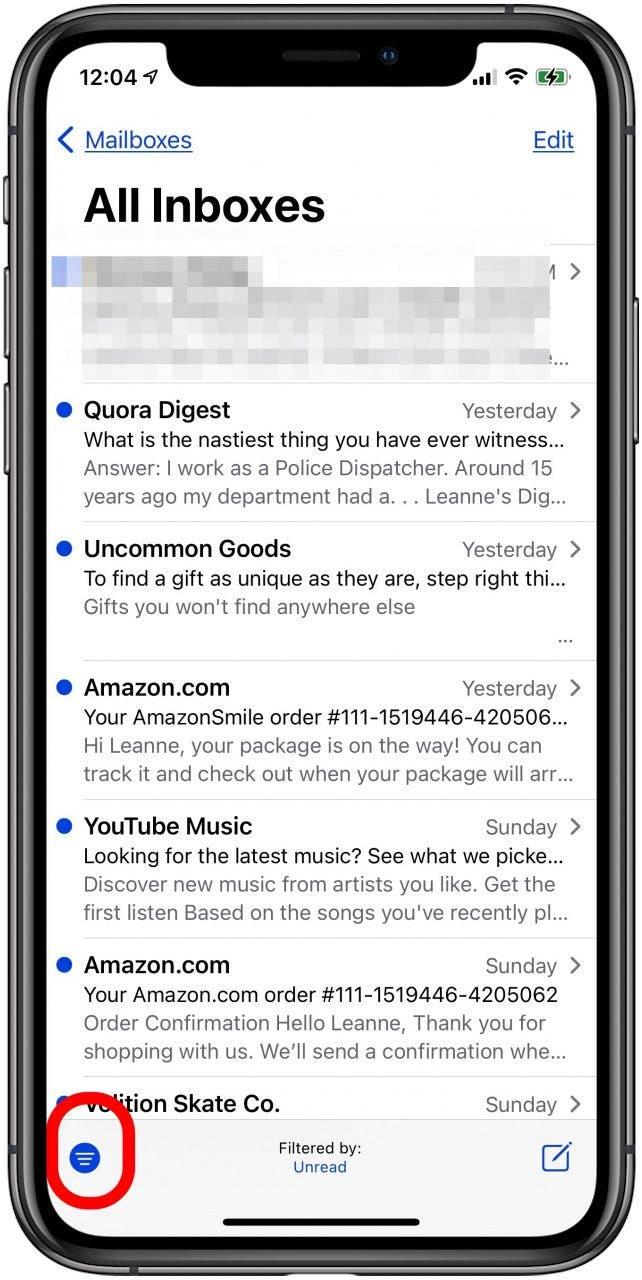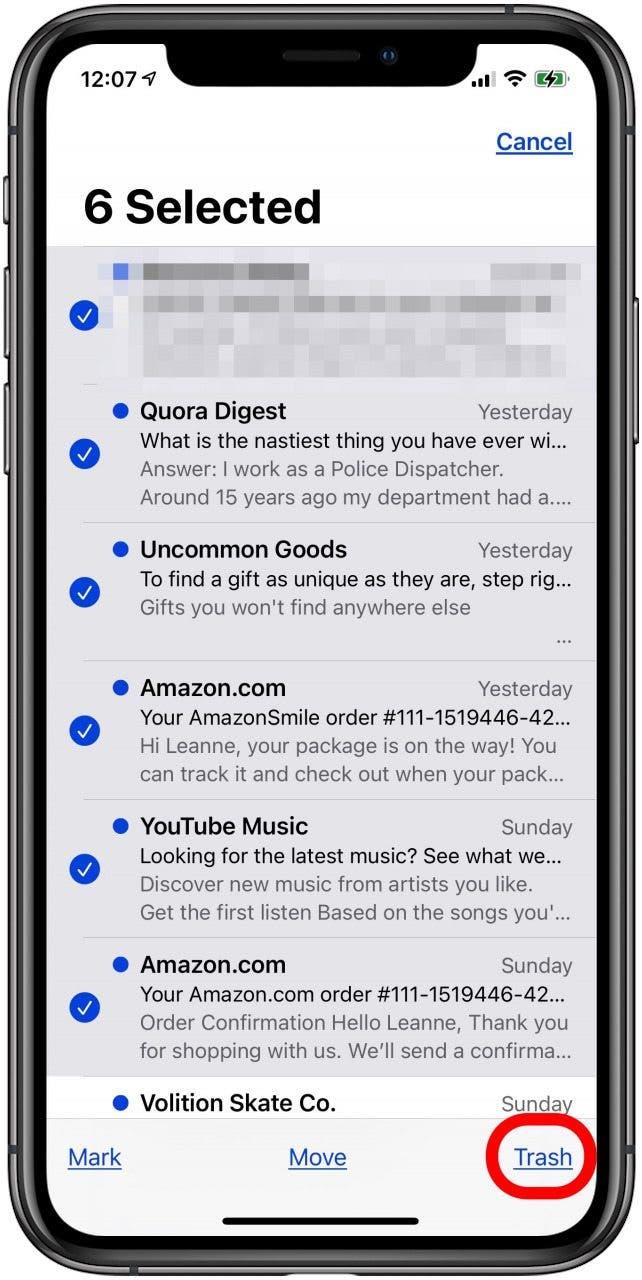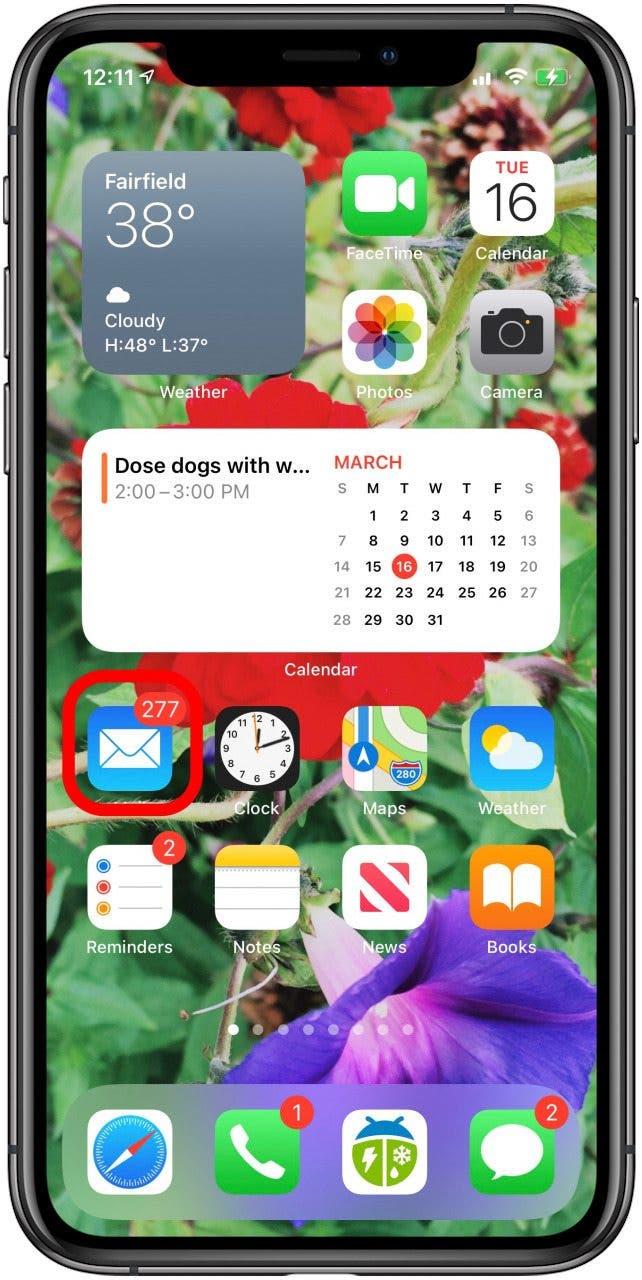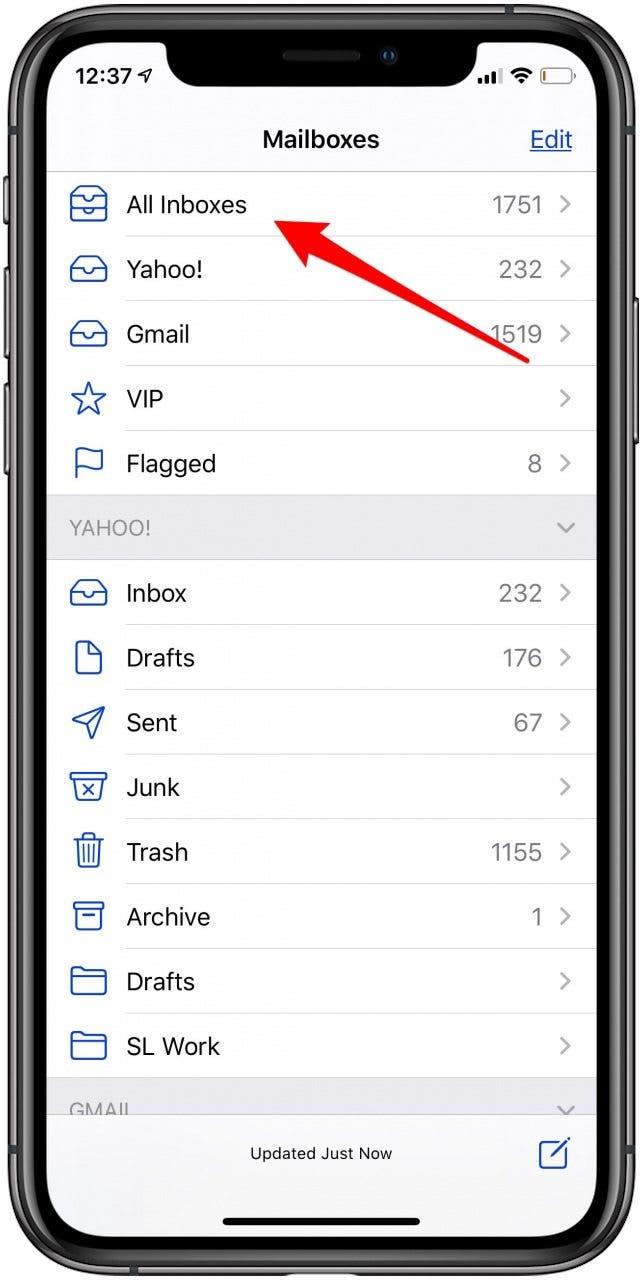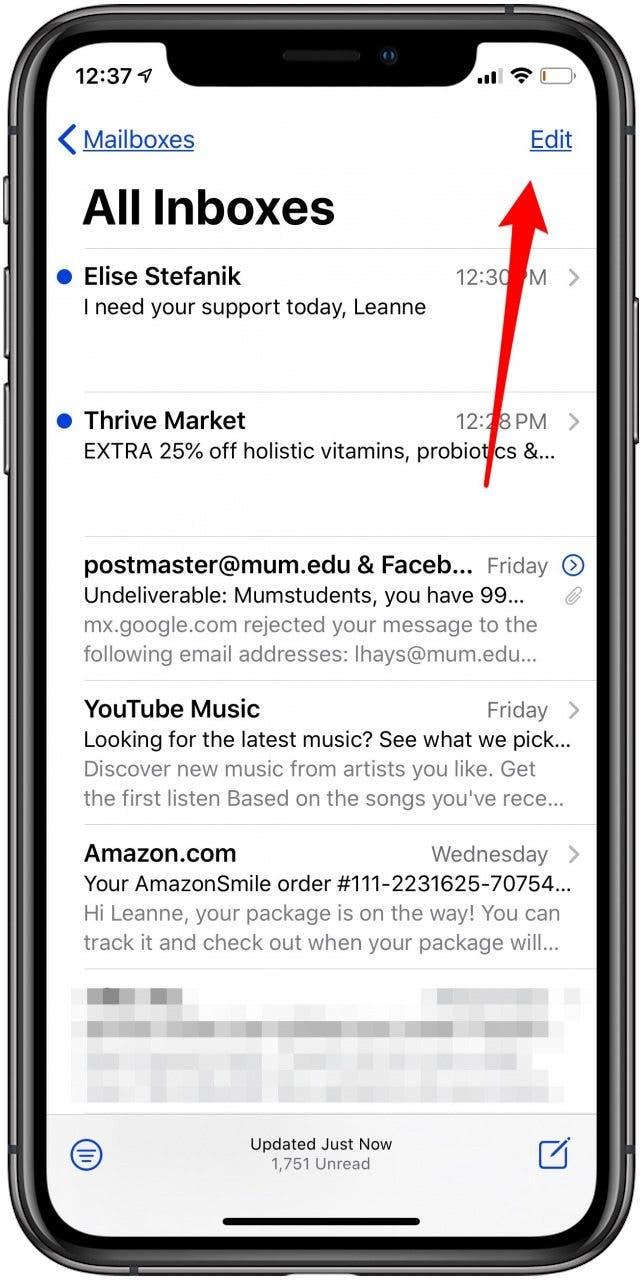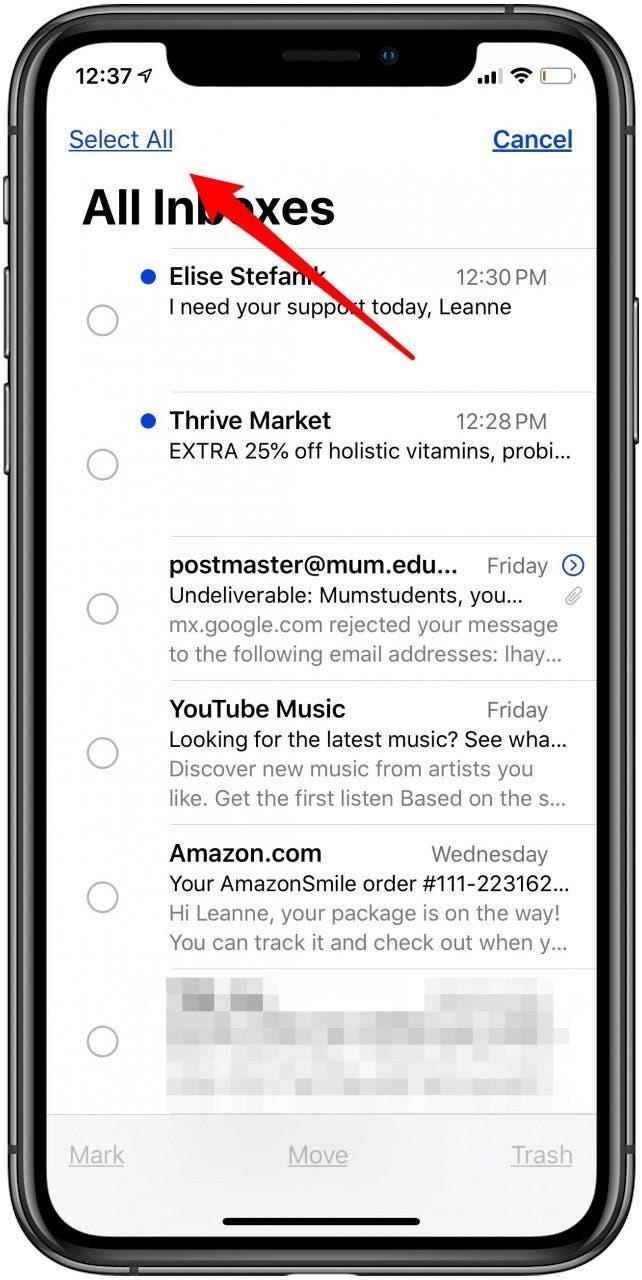Hier leest u hoe u meerdere ongelezen e -mails op uw iPhone kunt verwijderen en hoe u alle e -mails op uw iPhone kunt verwijderen. Deze tips werken voor het verwijderen van e -mails in Gmail, Yahoo, Outlook en elk ander e -mailaccount dat u met uw Apple -apparaat hebt gesynchroniseerd. Hier is de verborgen oplossing om alle e -mails te verwijderen, of gewoon alle ongelezen e -mails snel.
Hoe u alle ongelezen e -mails snel op uw iPhone & iPad kunt verwijderen
We zijn al overgegaan hoe te verwijderen of te verwijderen E -mailaccount van uw iPhone . Laten we nu leren wat we moeten doen als u uw hele account niet wilt verwijderen. Hier leest u hoe u meerdere e -mails kunt verwijderen in Gmail, een ander e -mailaccount of alle inboxen. Bekijk voor meer geweldige e -mail tutorials onze gratis tip van de dag .
- Open de e -mail -app .

- Tik op Alle inboxen of selecteer een specifiek e -mailaccount.

- Tik op het filterpictogram onderaan het scherm en tik vervolgens op bewerken in de rechterbovenhoek.

- Begin zonder te drukken bij de lege cirkel links van de eerste e -mail die u wilt verwijderen en veeg naar onderkant van de pagina met uw vinger en houd deze daar vast totdat alle ongelezen e -mails zijn geselecteerd.
- Je ziet dat alle cirkels in blauw worden gemarkeerd en het aantal e -mails dat je bovenaan de pagina hebt geselecteerd. Als in plaats daarvan een voorbeeld van de eerste e -mail opduikt, heb je te veel druk gebruikt.
- Nadat u alle e -mails die u wilt verwijderen, hebt geselecteerd, tikt u op afval .

- Voordat ik aan dit proces begon, had ik meer dan vijfhonderd ongelezen e -mails in mijn inbox.
- Na een paar seconden vegen, heb ik honderden ongelezen e -mails verwijderd.

Als je je op dit punt realiseert dat je het verprutst hebt en niet alles wilt verwijderen, raak tenslotte niet in paniek. Maak de massaverwijdering ongedaan door shake to undo . Geef je iPhone gewoon een shake en tik dan op ongedaan. Het kan een tijdje duren om de e -mails te herstellen.
Hoe u alle e -mails in Gmail, Yahoo of de hele e -mail -app op uw iPhone & iPad kunt verwijderen
Als u al uw e -mails tegelijk in een bepaalde mailbox of zelfs alle inboxen wilt verwijderen, kunt u dat. Laten we eens gaan hoe alle e -mails in Gmail of een ander e -mailaccount op uw iPhone kunnen worden verwijderd.
- Tik eerst op de mailbox die u wilt legen (dit kunnen allemaal inboxen zijn, of een specifieke inbox zoals Gmail of Yahoo).

- Tik bewerken .

- Tik Selecteer alle .

- Tik nu op afval en alle e -mails in de mailbox worden verwijderd.
Als u de ruimte op uw apparaat probeert op te ruimen, overweeg dan om te leren hoe te verwijderen Apps van uw iPhone en iPad .